如何制作第一个页面
借助DATAFOR,只需三步就能制作出您的第一个数据分析页面。

1. 连接数据源
连接数据源,是指让DATAFOR和您的数据库(例如:PostgresSQL、MySQL、Oracle、SQL Server 等)之间建立连接,让DATAFOR能够使用和查询您数据库中的数据。本章节以 MySQL 数据库作为示例,我们假设您已经有了一个 MySQL 数据库,并且数据库中已经有了要分析和展示的数据。
选择菜单导航中的“数据源”菜单,在右侧数据源中选择“MySQL”数据源。

填写数据库连接相关信息,连通性测试通过后,保存连接。

2. 新建分析模型
导航菜单中选择“分析模型”,点击“新建模型”。

选择“连接或数据集”,设置“维度表”和“事实表”。
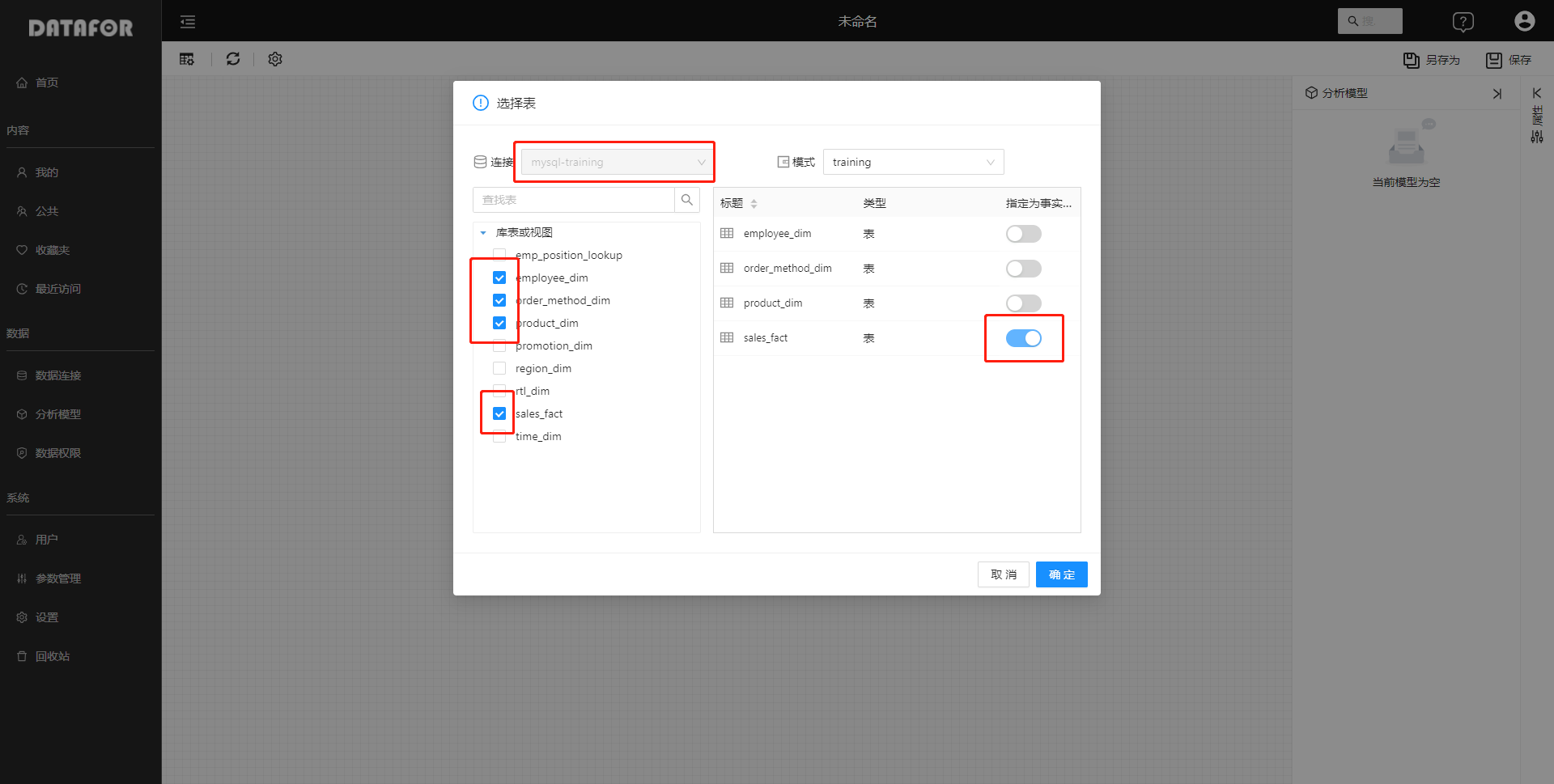
拖动表字段,建立表之间的关系,或者点击连接线,在弹出菜单中选择“编辑”,修改表关系。 选择“分析模型”面板上的维度和字段,修改相关属性。 完成后保存模型。

3. 创建数据分析报表
在“我的”或者“公共”文件夹界面,点击“新建分析报表”按钮。


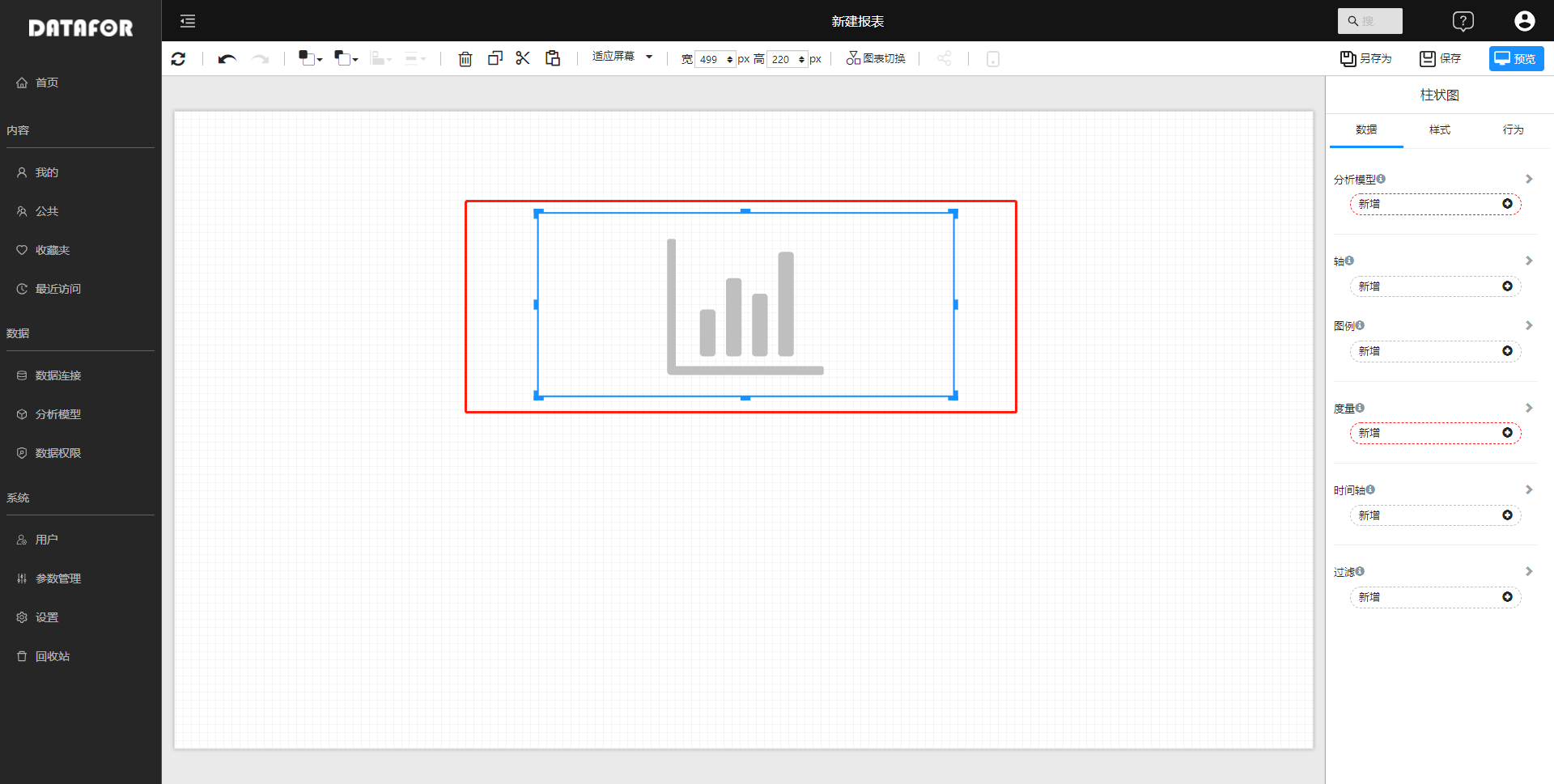
设置数据
在数据面板的“分析模型”框中选择分析模型,并设置组件的相关数据属性。组件将查询数据,并渲染出图形。

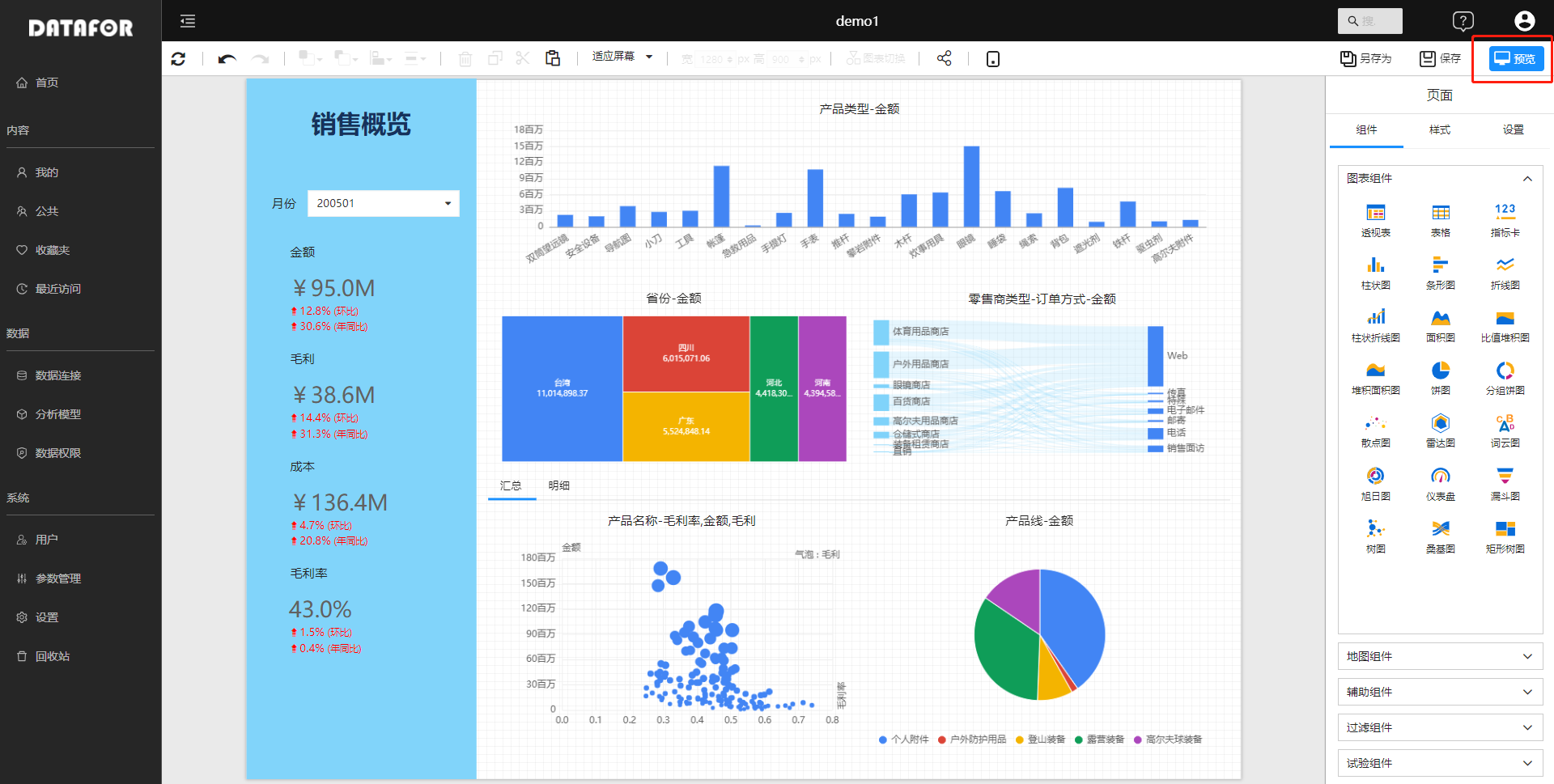
点击"预览"按钮查看您的第一个页面。